Vamos a explicarte cómo personalizar el sonido de las notificaciones de un usuario o grupo en Telegram, la aplicación de mensajería. Se trata de un método con el que vas a poder hacer que cada conversación tenga un sonido de notificación totalmente distinto, pudiendo ser uno de los que ofrece Telegram o incluso pudiendo subir tú un archivo de sonido.
Aquí, te vamos a explicar paso a paso cómo hacer este cambio. De esta manera, podrás hacer que puedas diferenciar las conversaciones con ciertas personas solo por el sonido de la notificación, y así poder saber sin mirar al móvil si es de alguien importante o no.
Personaliza las notificaciones de un chat
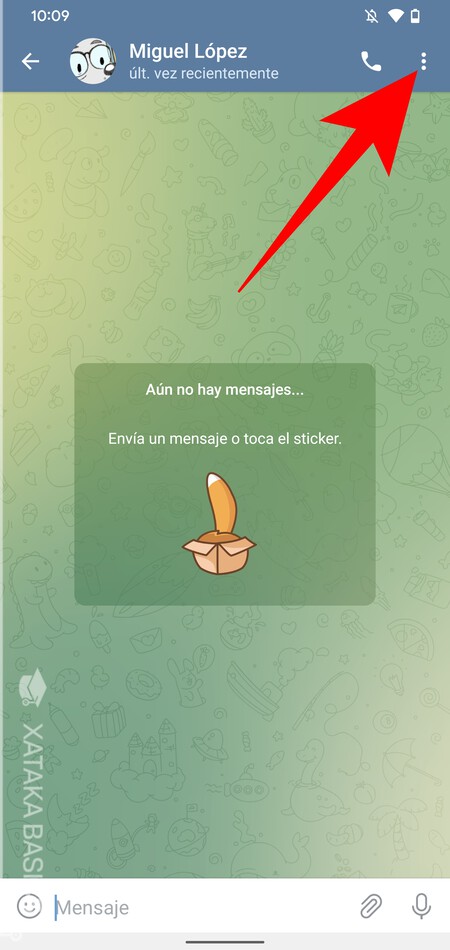
Lo primero que tienes que hacer es abrir una conversación con la persona o en el grupo donde quieras poner un sonido de notificación diferente. Aquí, tienes que abrir las opciones de la conversación, que puede ser en el botón de menú de Android, o pulsando en su imagen de perfil en iOS, o en el nombre del usuario o del chat en cualquiera de los dos.
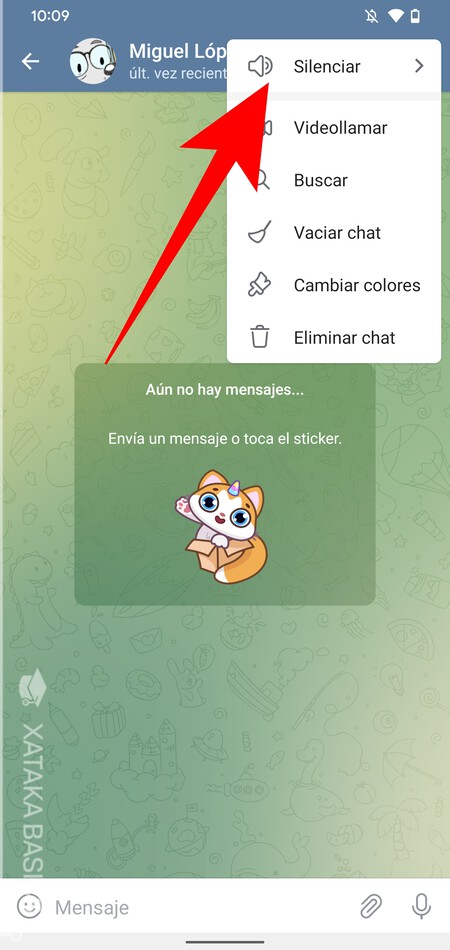
Cuando estés en el menú, independientemente del camino elegido, tienes que pulsar en las opciones de silenciar o de las notificaciones que te aparecerá con el icono de una campana.
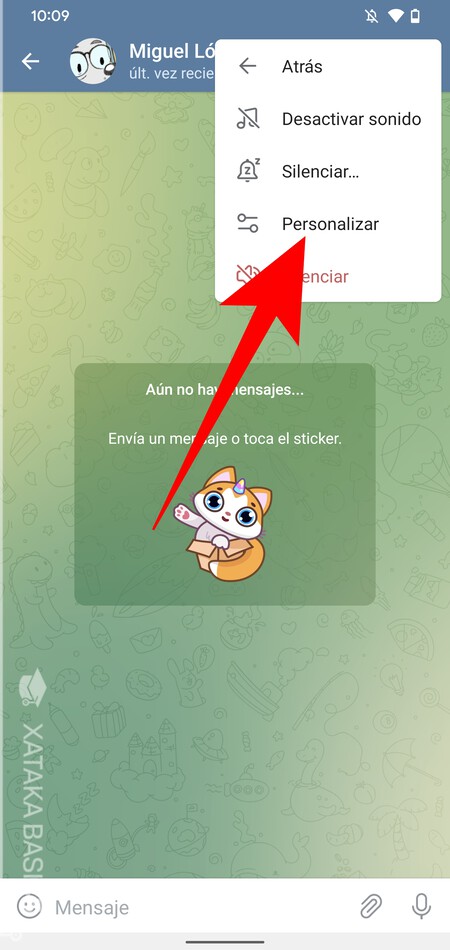
Se desplegarán opciones relacionadas con tus notificaciones, como la de silenciarlas o desactivar los sonidos. Aquí, lo que tienes que hacer es pulsar en la opción de Personalizar que te aparecerá, para hacer ajustes de las notificaciones de esta conversación en concreto.
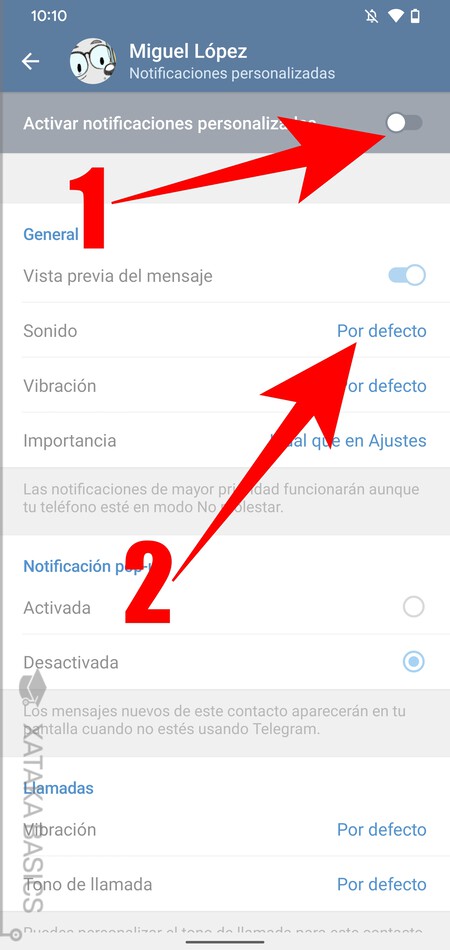
Una vez entres en la pantalla de configuración de las notificaciones personalizadas, lo primero que tienes que hacer es activar la opción de Activar notificaciones personalizadas (1) que te aparecerá arriba del todo. Una vez lo hayas hecho, pulsa en la opción de Sonido del apartado General (2), que si no cambias nada aparecerá como por defecto.
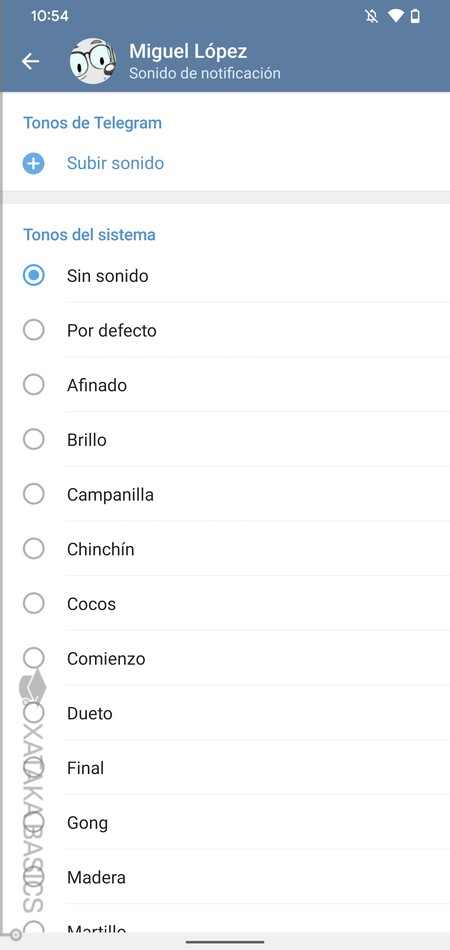
Aquí, se abrirá una pantalla donde vas a poder elegir el sonido que quieras utilizar para las notificaciones con esta persona. La lista es bastante grande, y arriba tienes un botón de Subir sonido para añadir alguno que tengas tú en tu móvil. Si quieres subir tus propios tonos, solo pueden durar hasta 5 segundos y ocupar menos de 300 Kb.





Ver 0 comentarios